- ConoHa for Windows Server
へリモートデスクトップ接続したい
- ConoHa for Windows Server
の申し込み方法が知りたい
- ConoHa for Windows Server
を使った感想が知りたい
私はConoHa for Windows Serverを契約し、1か月ほど使いました。
この記事ではそんな私が実際に使ってみた感想をわかりやすく解説します。
最初に自己紹介させてください。
この記事を読めばConoHa for Windows Serverを使って、快適なデスクワークができるようになります。
>> ConoHa for Windows Serverの公式ページへ
ConoHa for Windows Serverに申し込みたいという方は、以下の記事を見てください。
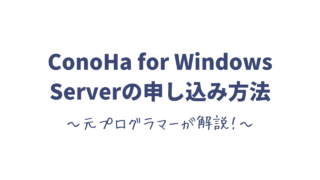
ConoHa for Windows Serverとは
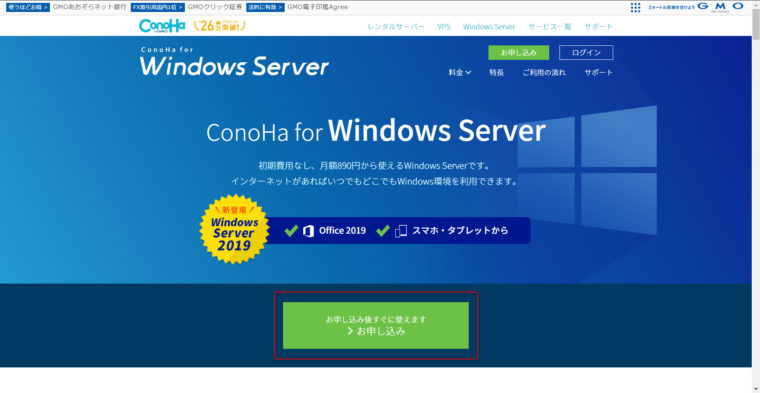
ConoHa for Windows Serverは、自宅のパソコンからアクセスできるリモートサーバーです。
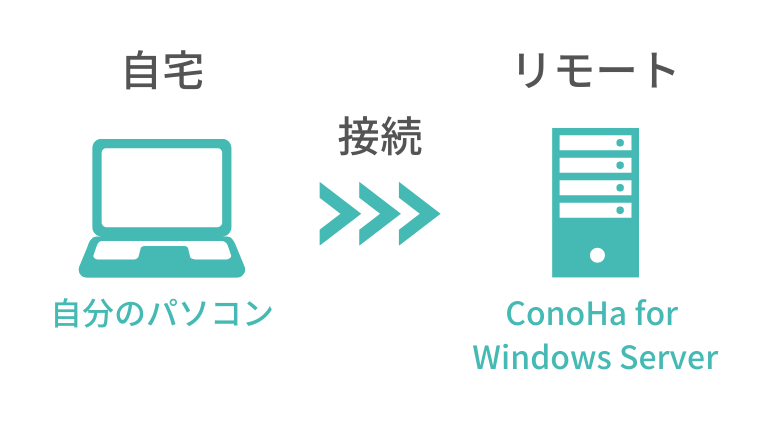
ConoHa for Windows Serverを使用することで、インターネットがあればいつでもどこでもWindows環境を利用できます。
メリットを挙げるとこんな感じ。
- 外出先でWindows環境にアクセスできる
- MacでWindows環境を利用できる
- 常にアプリを起動できる
初期費用なし、月額890円から使うことができます。
- SSD標準、超高速VPS
- いつでもどこでも接続可能
- 24時間安定稼動で安心
- Microsoft Officeが利用できる
ConoHa for Windows Serverの料金プラン
料金プランは以下の通りです。
| プラン名 | WIN1GB | WIN2GB | WIN4GB | WIN8GB | WIN16GB |
|---|---|---|---|---|---|
| VPS割引きっぷ36ヶ月(月額) | 890円 | 1,800円 | 3,550円 | 7,000円 | 13,200円 |
| VPS割引きっぷ3ヶ月(月額) | 980円 | 1,950円 | 3,800円 | 7,600円 | 14,250円 |
| 通常価格(月額) | 1,000円 | 2,000円 | 3,900円 | 7,700円 | 14,500円 |
| メモリ | 1GB | 2GB | 4GB | 8GB | 16GB |
| CPU | 2コア | 3コア | 4コア | 6コア | 8コア |
| SSD | 100GB | 100GB | 100GB | 100GB | 100GB |
VPS割引きっぷを利用する方がお得で、最長の36カ月契約では11%OFFになります。
VPS割引きっぷは3ヶ月から契約でき、長期利用にすればするほどお得になります。
自分に合った料金プランを選んでみてください。
料金を詳しく見るConoHa for Windows Serverを使った感想
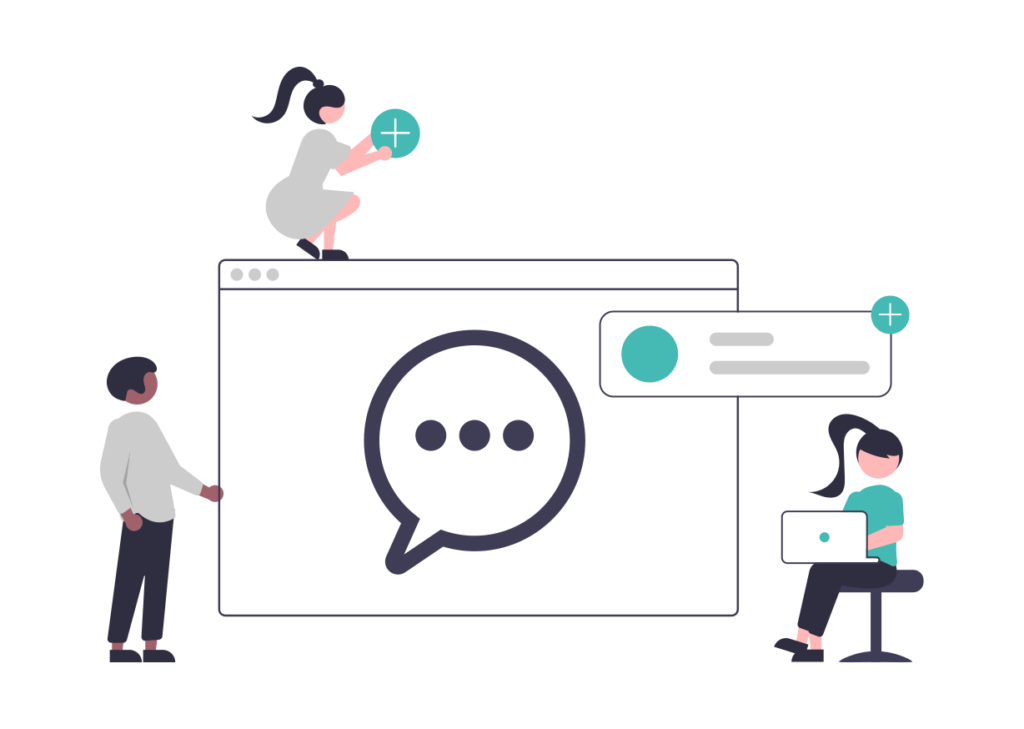
主な感想は以下の3つです。
- 接続が速い
- ネット閲覧はカクカクする
- GRC(比較的軽いwebアプリ)は軽快に動作する
順番に説明します。
接続が速い
ConoHa for Windows Serverにリモートデスクトップ接続するのに時間がかかるのかなと思っていましたが、ほとんどかかりません。
ブラウザを開く感覚で、ストレスなく使えます。
実際にリモートデスクトップ接続する動画を撮ったので見てください。
ネット閲覧はカクカクする
Chromeでネット閲覧する際、ページを開くのは速いのですがスクロールするとカクカクします。
正直、ネットを閲覧するのには向かないと思いました。
これも動画に撮ったので見てください。
GRCは軽快に動作する
ConoHa for Windows Serverで検索順位チェックツールのGRC
![]() を動かしてみました。
を動かしてみました。
順位チェックにかかる時間を計測したのですが、32キーワードで4分でした。
これは自分のパソコン(ローカル環境)で計測したものと同じ結果です。
普段パソコンで動かしているのと変わりなくGRCを使用することができますよ。
ConoHa for Windows ServerでGRCを動かしたいという場合は以下の記事を見てください。

>> ConoHa for Windows Serverの公式ページへ
ConoHa for Windows Server、ConoHa VPS、ConoHa WINGの違い
ConoHaの各種サービスの違いがわからない…
それぞれの特徴を表にまとめます。
| サービス名 | ConoHa for Windows Server | ConoHa VPS | ConoHa WING |
|---|---|---|---|
| 特徴 | ・Windows Server ・いつでもWindows環境に接続 | ・VPS ・テンプレートですぐに理想の環境を構築(OSを選択できる) | ・レンタルサーバー ・WordPressでサイト開設が簡単 |
| 使用用途 | リモートでのWindowsアプリ使用(例:GRC) | Minecraft など、ゲームのマルチサーバーとして使用 | ブログ、サイト |
それぞれの用途に合ったサービスを選択してください。
>> ConoHa for Windows Serverの公式ページへ






